Как клонировать виртуальную машину (пошаговое руководство)
Виртуальные машины, или сокращенно виртуальные машины, — отличный инструмент. Возможность развернуть настроенную операционную систему и запустить ее на своем компьютере в любое время имеет почти безграничное применение.
В то время как виртуальные машины могут быть удобны для обычного пользователя компьютера, они бесценны для разработчиков программного обеспечения, тестировщиков или всех, кто работает в области разработки программного обеспечения. Их можно установить и настроить практически для любой операционной системы и оборудования.
Результат? Команды разработчиков могут разрабатывать и тестировать программное обеспечение в самых разных средах. Возможность создавать, а затем «клонировать» среды — одно из многих преимуществ использования виртуальных машин.

Что значит «клонировать» виртуальную машину? Давайте сначала посмотрим, что означает клонирование, а затем как это сделать.
Содержание
Что такое клонирование виртуальной машины?
Слово «клонировать» в качестве глагола означает создание точной копии чего-либо. В нашем случае мы хотим сделать идентичную копию существующей виртуальной машины. Дубликат будет иметь точно такую же операционную систему, конфигурацию оборудования, конфигурацию программного обеспечения и установленные приложения.
При первом создании клонированная машина будет соответствовать оригиналу во всех областях. Как только он будет использован, появятся небольшие различия в зависимости от действий пользователя. Параметры конфигурации могут измениться, файлы могут быть созданы на диске, приложения могут быть загружены и т. д. Простой вход в систему или создание нового пользователя изменит систему после того, как новые пользовательские данные будут записаны на диск.
Таким образом, клонированная виртуальная машина на самом деле является лишь точной копией на момент ее первоначального создания. Как только он запущен и используется, он начинает отличаться от исходного экземпляра.
Зачем клонировать виртуальную машину?
Разработчику или тестировщику программного обеспечения часто требуется среда для создания и тестирования приложений. Виртуальные машины позволяют создать чистую среду с ресурсами, необходимыми для тестирования. Когда вы используете виртуальную машину, она может быть повреждена из-за различных идей разработки или тестирования программного обеспечения. В конце концов, вам понадобится новый.
Настройка и создание новой виртуальной машины каждый раз, когда она вам нужна, может занять некоторое время, поэтому лучший способ — создать одну исходную среду на виртуальной машине. Затем держите его чистым или неиспользованным. Каждый раз, когда требуется новый, просто клонируйте оригинал. Вы быстро получите все необходимое для среды тестирования или разработки.
Это также хорошо работает, когда у вас есть команда разработчиков и тестировщиков. Вместо того, чтобы каждый создавал свою собственную виртуальную машину, им можно просто предоставить копию оригинала, которая уже настроена со всем необходимым. Это позволяет разработчикам и тестировщикам быстро приступить к работе, а также гарантирует, что они начинают с одной и той же среды. Если кто-то испортит или уничтожит свою машину, легко создать новую и начать все сначала.
Как клонировать виртуальную машину: руководство
Виртуальные машины управляются приложением, называемым гипервизор. виртуальный бокс, VMWare Fusionи Parallels Desktop для Mac примеры.
О лучших гипервизорах вы можете прочитать в нашем лучшая виртуальная машина округлять. Практически в каждом гипервизоре есть функция, позволяющая клонировать виртуальную машину. Мы покажем вам, как это сделать, используя 3 гипервизора, которые мы перечислили выше. Большинство других используют аналогичные методы.
VirtualBox
Используйте следующий метод для клонирования машины в VirtualBox. Обратите внимание, что эти команды также можно запустить из меню в верхней части приложения VirtualBox.
Шаг 1: Запустите VirtualBox на рабочем столе.
Шаг 2. Убедитесь, что на виртуальной машине, которую вы хотите продублировать, установлены все приложения, она настроена так, как вы хотите, и находится в нужном состоянии. Помните, что каждая копия будет запускаться в одном и том же состоянии и конфигурации. Когда все будет готово, лучше всего выключить виртуальную машину перед ее клонированием.
Шаг 3: В списке виртуальных машин на левой панели приложения VirtualBox щелкните правой кнопкой мыши ту, которую вы хотите клонировать. Это откроет контекстное меню.
Шаг 4: Нажмите «Клонировать».
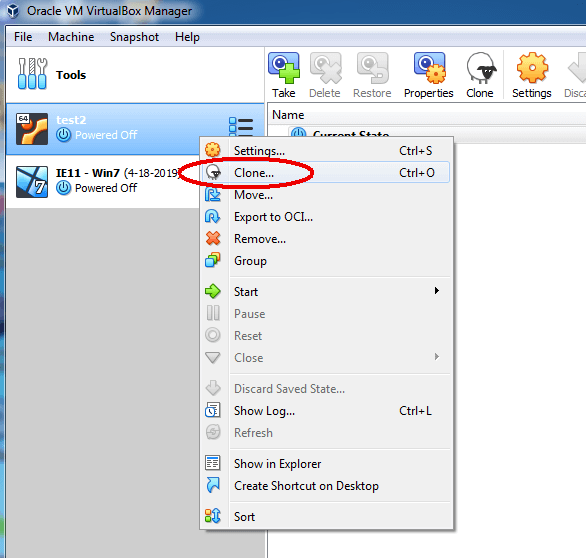
Шаг 5: Затем вам будут предложены некоторые параметры конфигурации — имя нового экземпляра, место его хранения и т. д. Вы можете оставить значения по умолчанию или изменить их в соответствии со своими предпочтениями. После того, как вы выбрали параметры, нажмите кнопку «Клонировать».
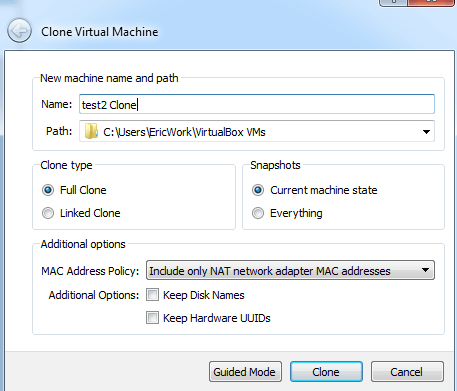
Теперь у вас будет точная копия исходной виртуальной машины, которую вы можете использовать или передать кому-то еще в своей команде.
VMware
У VMware есть аналогичный процесс. Вы можете использовать следующие шаги в VMware Fusion.
- Запустите приложение VMware Fusion.
- Убедитесь, что виртуальная машина, которую вы копируете, имеет все необходимые приложения и настроена так, как вы хотите.
- Выключите машину перед клонированием.
- Выберите нужную виртуальную машину из библиотеки виртуальных машин.
- Нажмите на виртуальную машину, затем создайте полный клон или связанный клон. Если вы хотите создать его из моментального снимка, нажмите «Снимки».
- Если вы выбрали вариант создания клона из моментального снимка, щелкните правой кнопкой мыши и выберите полный клон или связанный клон.
- Введите название новой версии и нажмите «Сохранить».
Parallels Desktop
Для Parallels Desktop выполните следующие действия или обратитесь к это руководство из параллелей.
- Запустите Parallels и убедитесь, что виртуальная машина, которую вы хотите использовать в качестве оригинала, настроена и находится в том состоянии, которое вы хотите скопировать. Также убедитесь, что он выключен.
- В центре управления выберите виртуальную машину, а затем выберите File->Clone.
- Выберите место, в котором вы хотите сохранить новую версию.
- Нажмите «Сохранить», после чего он будет создан.
Несколько слов о связанных клонах
При создании клона с использованием большинства гипервизоров вам будет предоставлена возможность создать полный клон или «связанный» клон. Вам может быть интересно, в чем разница.
Полный дает вам автономную виртуальную машину, которая работает сама по себе в гипервизоре, в то время как связанные ресурсы связаны с исходной виртуальной машиной.
Использование связанного клона имеет свои преимущества и недостатки, поэтому вы можете узнать, в чем они заключаются, прежде чем решить, какой из них использовать.
Связанный клон будет делиться своими ресурсами, а это значит, что он будет занимать гораздо меньше места на вашем жестком диске. Полные клоны могут занимать много места на диске.
Еще одно преимущество использования связанного клона заключается в том, что когда вы вносите изменения в исходную виртуальную машину, связанные версии будут обновлены. Это означает, что не нужно будет создавать новый каждый раз, когда в оригинал вносятся изменения. Однако это можно считать недостатком, если вы не хотите, чтобы эти изменения повлияли на ваши дублированные среды.
Еще одним недостатком связывания является то, что машины могут работать намного медленнее, особенно если вы запускаете более одной одновременно. Поскольку ресурсы являются общими, связанной виртуальной машине, возможно, придется ждать своей очереди, чтобы использовать необходимые ресурсы.
Еще один недостаток заключается в том, что связанная машина зависит от исходной виртуальной машины. Вы не сможете скопировать клон и запустить его на другом компьютере, если не скопируете оригинал в ту же область.
Кроме того, если что-то случится с оригиналом, например, если он будет случайно удален, связанные копии больше не будут работать.
Выводы
Клон виртуальной машины — это фактически просто копия этой виртуальной машины в ее текущем состоянии. Клонирование может быть полезным, особенно для тех, кто занимается разработкой программного обеспечения. Клоны виртуальных машин позволяют нам создавать копии определенной среды, чтобы мы могли использовать их повторно и не беспокоиться об уничтожении оригинала.
При создании нового клона вам нужно будет решить, хотите ли вы создать полный или связанный клон. Обязательно учитывайте преимущества и недостатки, о которых мы говорили выше.
Как всегда, дайте нам знать, если у вас есть какие-либо вопросы или комментарии. Мы были бы рады получить известия от вас.
Читайте также
- Как исправить ошибки карты памяти SD: полное руководство
- Как скачать все фотографии с Facebook
- Как сделать запись экрана на вашем iPhone или iPad
- Как очистить хранилище «Системные данные» на Mac
- Как удалить дубликаты фотографий на iPhone с помощью Gemini Photos
- Как очистить корзину или восстановить удаленные элементы на iPad
последние статьи